bu bölümde ise ortak projeleri kategorize etmek için çok sık kullanılan Team Project Collections nasıl oluşturulduğu temel anlamda bahsedilecektir.
TFS-Team Project Collection Olusturmak from Okan EKE on Vimeo.
bu bölümde ise ortak projeleri kategorize etmek için çok sık kullanılan Team Project Collections nasıl oluşturulduğu temel anlamda bahsedilecektir.
TFS-Team Project Collection Olusturmak from Okan EKE on Vimeo.
2. bölümde tfs kurulumu tamamlandıktan sonra proxy server özelliği ve yapılandırılmasından bahsedilecektir.
TFS Proxy Server Configuration from Okan EKE on Vimeo.
Her ne kadar desteklenmeyip Microsoft tarafından onaylanmasa da eğer sccm den silmeniz gereken bir computer var ise bunu aşağıdaki sql query ile gerçekleştirebilirsiniz.
NOT: çok dikkatli olunması gerekir. Eğer SQL bilginiz yok ise bence hiç çalıştırmayın.
select * from System_DISC where Name0 LIKE ‘%777%’
delete System_DISC where Netbios_Name0 = ‘TEST7778’ and ItemKey = ‘2097158407’
Bu videoda Team Foundation Server 2015 in SQL dahil en başından itibaren tüm kurulum ve konfigürasyon ayarları gösterilmektedir. TFS ortamına temel bir giriş için bilgi niteliğinde düşünülebilir
TFS Kurulum ve Konfigurasyonu from Okan EKE on Vimeo.
SCCM de oluşturulan collections için çoğu zaman içeriğin dynamic olarak değişmesini sağlamak adına incremential update kutucuğu işaretlenir.
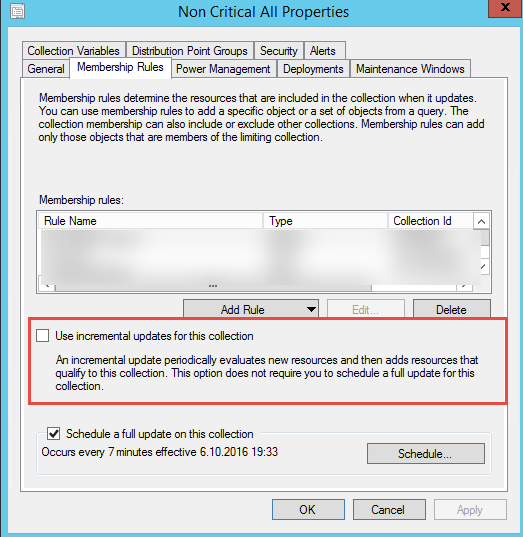
Yönetilen collections sayısı arttığı zaman bu incremential olarak işaretli collections isimleri unutulabilir ve sql üzerinde yük oluşturabilir. Aşağıdaki sql cümleciği ile incremential olarak işaretli olan collections listelenebilir.
SELECT * FROM v_Collection where RefreshType In (4, 6)
Bu sorgunun çıktı hali uygulamadan uygulamaya degişmekle birlikte ilgili collections listeleyecektir
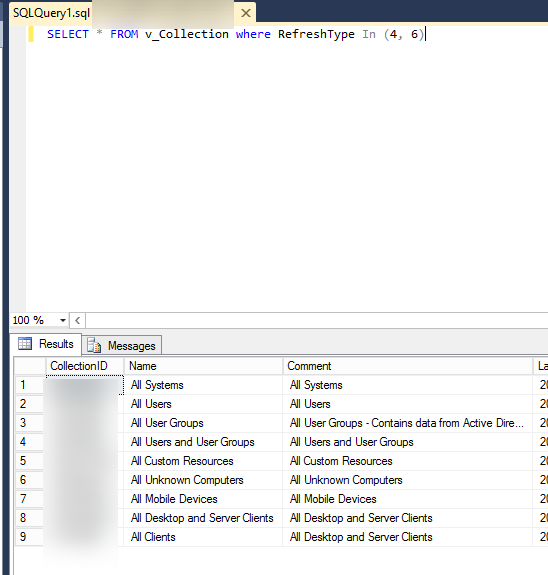
İncremential özelliği kapatmak isterseniz tek tek colections gezmeye gerek yok. Aşağıdaki script iş görecektir.
Bu script ile kapatılabilir
# ***************************************************************************
#
# File: Disable-IncrementalCollectionUpdates.ps1
#
# Version: 1.0
#
# Author: Brandon Linton
#
# Purpose: Disables Incremental Collection Updates on Collections in ConfigMgr
#
#
# Usage: Run this script elevated on a system where PowerShell scripts
# are enabled (“set-executionpolicy bypass”).
#
# Possible Refresh Type Values:
#
# 6 = Incremental and Periodic Updates
# 4 = Incremental Updates Only
# 2 = Periodic Updates only
# 1 = Manual Update only
#
#
# ————- DISCLAIMER ————————————————-
# This script code is provided as is with no guarantee or waranty concerning
# the usability or impact on systems and may be used, distributed, and
# modified in any way provided the parties agree and acknowledge the
# Microsoft or Microsoft Partners have neither accountabilty or
# responsibility for results produced by use of this script.
#
# Microsoft will not provide any support through any means.
# ————- DISCLAIMER ————————————————-
#
# ***************************************************************************
Function Disable-IncrementalCollectionUpdates
{
$ServerName = “.”
$SiteCode = @(Get-WmiObject -Namespace root\sms -Class SMS_ProviderLocation -ComputerName $ServerName)[0].SiteCode
$Count = 0
gwmi sms_collection -computer $ServerName `
-namespace root\sms\site_$SiteCode | foreach {
$Coll = [wmi] $_.__Path
if ($Coll.RefreshType -eq 6 -And $Coll.CollectionID -notlike “SMS*”) {
write-host “Disabling Incremental Updates on: ” $Coll.CollectionID “`t” $Coll.Name -ForegroundColor Yellow
$Coll.RefreshType = 2
$Coll.Put() | Out-Null
$Count ++
}
}
Write-Host $Count “Collections were updated.”
}
Disable-IncrementalCollectionUpdates
SCCM agent kurulumu yaparken bir türlü kurulamıyor ve logları incelediğinizde aşağıdaki hata kodunu alıyorsanız, çözüm için RSA Machinekey üzerindeki hakların kontrolü gerekebilir. Herhangi bir sebepten ötürü buradaki haklar kaybolmuş ise kurulumda aşağıdaki hatalar alınır.
Crypt acquire context failed with 0x8009000f. CertificateMaintenance 9.3.2017 16:51:04 1456 (0x05B0)
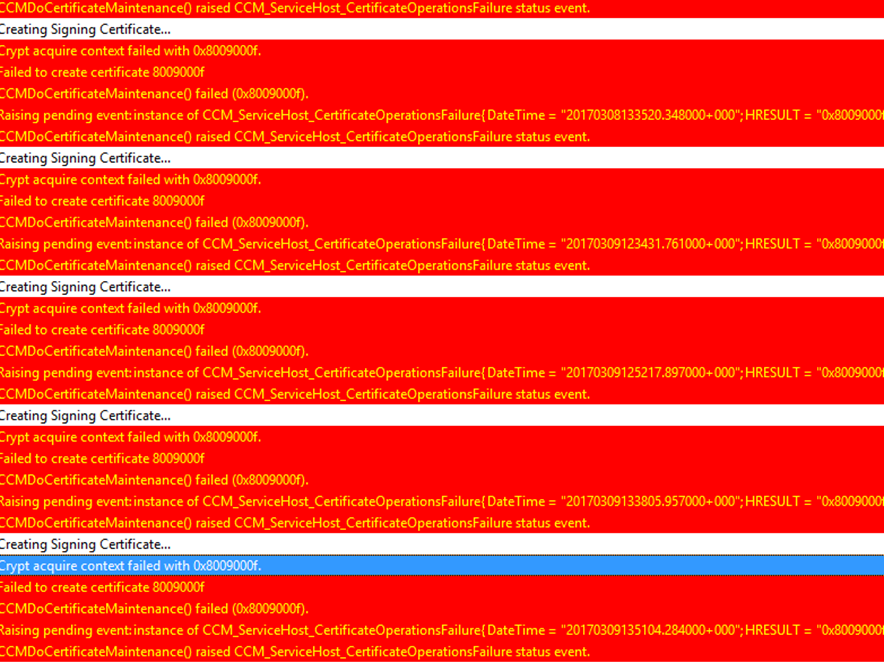
Crypt acquire context failed with 0x8009000f.
CCMDoCertificateMaintenance() failed (0x8009000f). Raising pending event: instance of CCM_ServiceHost_CertificateOperationsFailure {DateTime = “20130730192131.135000+000”; HRESULT = “0x8009000f”; ProcessID = 6024; ThreadID = 5512; };
CCMDoCertificateMaintenance() raised CCM_ServiceHost_CertificateOperationsFailure status event.
Çözüm için ilgili C:\Users\All Users\Microsoft\Crypto\RSA\MachineKey izinlerini kontrol etmek gerekir.
İşlemler tamamlandıktan sonra yeniden push installation veya manuel kurulum denendiğinde sorun muhtemelen düzelecektir.
SCCM ile cloud tabanlı Power BI kullanarak çok detaylı ve kullanışlı raporların oluşturulduğunu biliyoruz. Bu makalede ise tam olarak onpremise çözüm olmasa da local olarak kullanılan sccm ile herhangi bir sunucuda konfigüre edilebilen power BI entegrasyonu ile local sccm den çektiğiniz verileri cloud üzerinden powerbi rapor olarak kullanmak mümkün. Umarım bir müddet sonra cloud üzerine hiç gereksinim duymadan onprem de bu raporları alabiliriz. Özellikle regulasyonlar nedeniyle cloud üzerine data çıkaramayan sektörler için tam uygulanabilir senaryo olur.
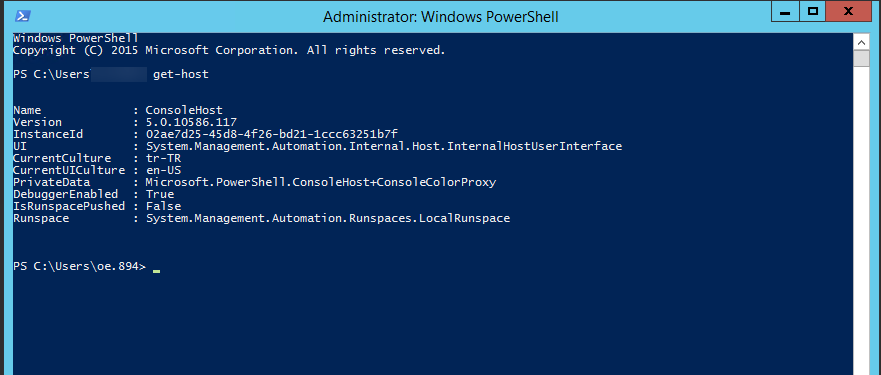
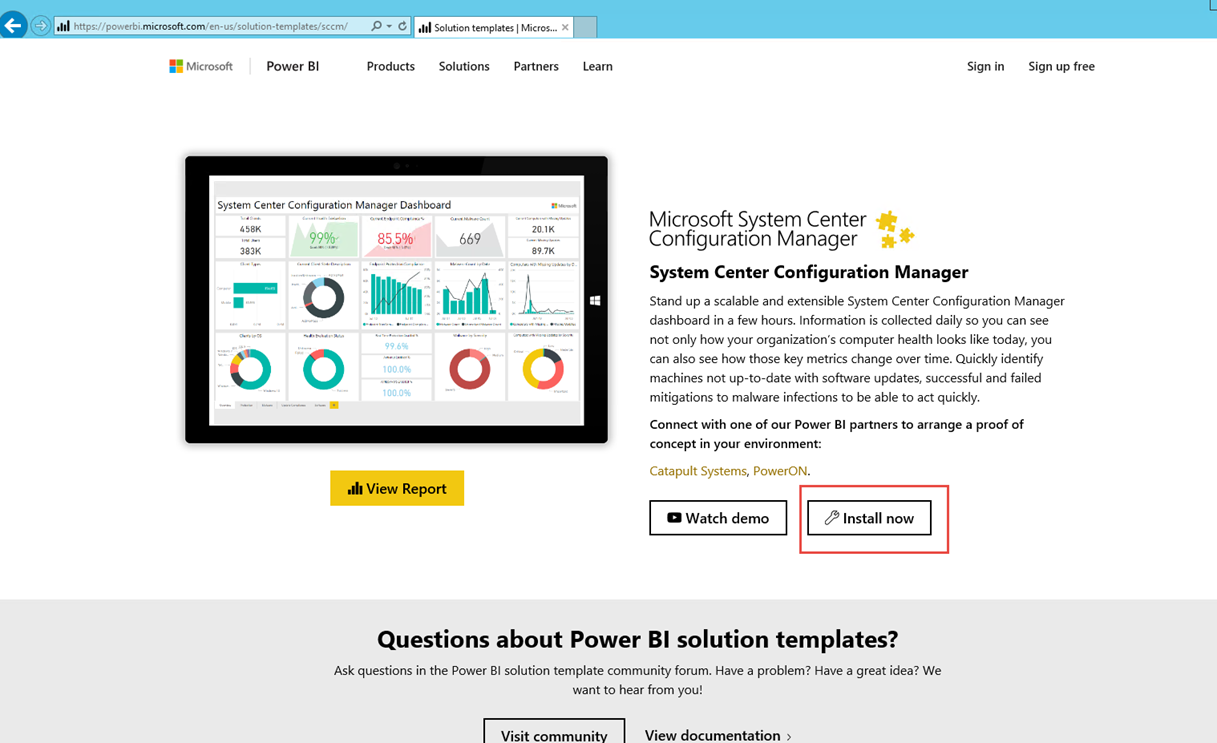
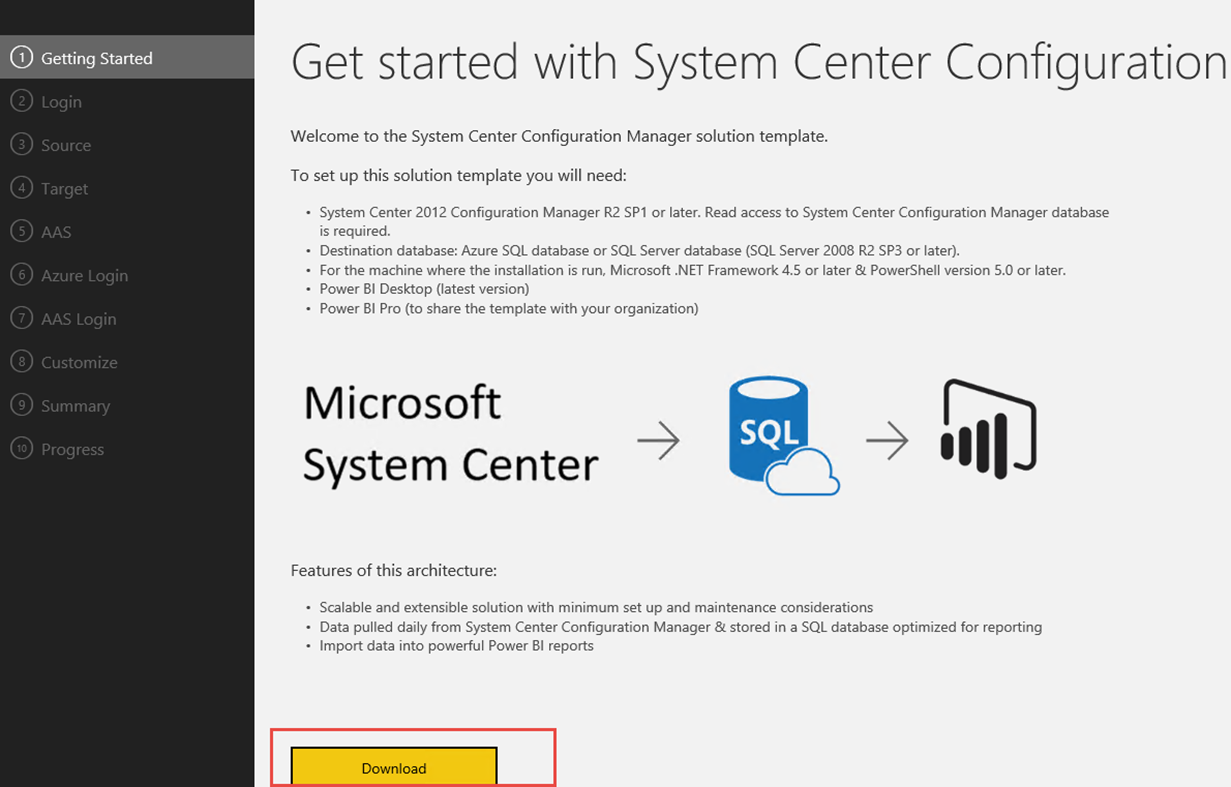
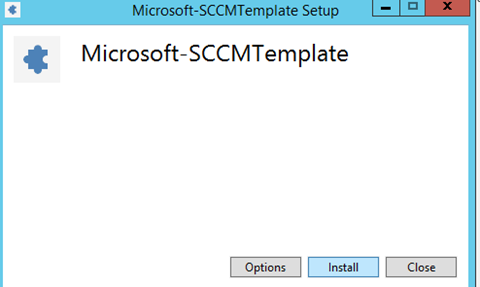
Kurulum işleminden sonra restart istenmektedir.
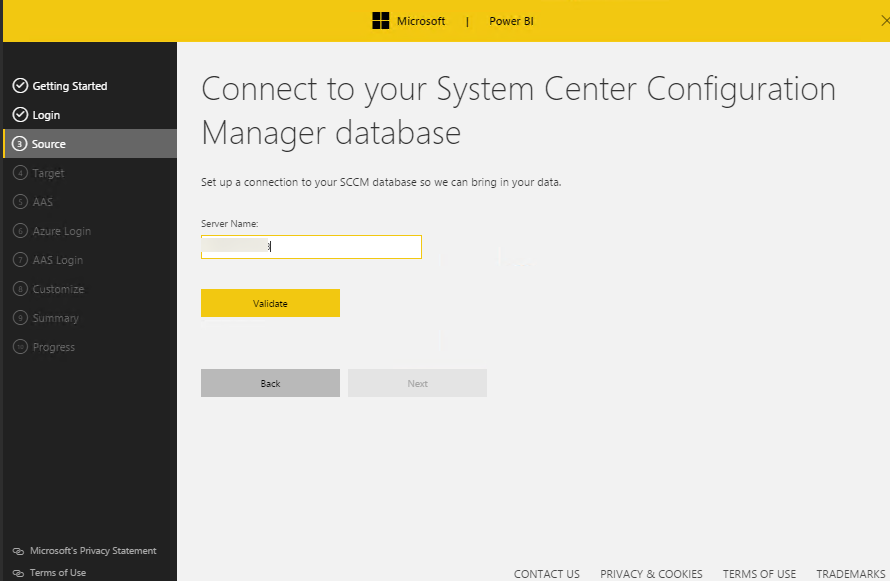
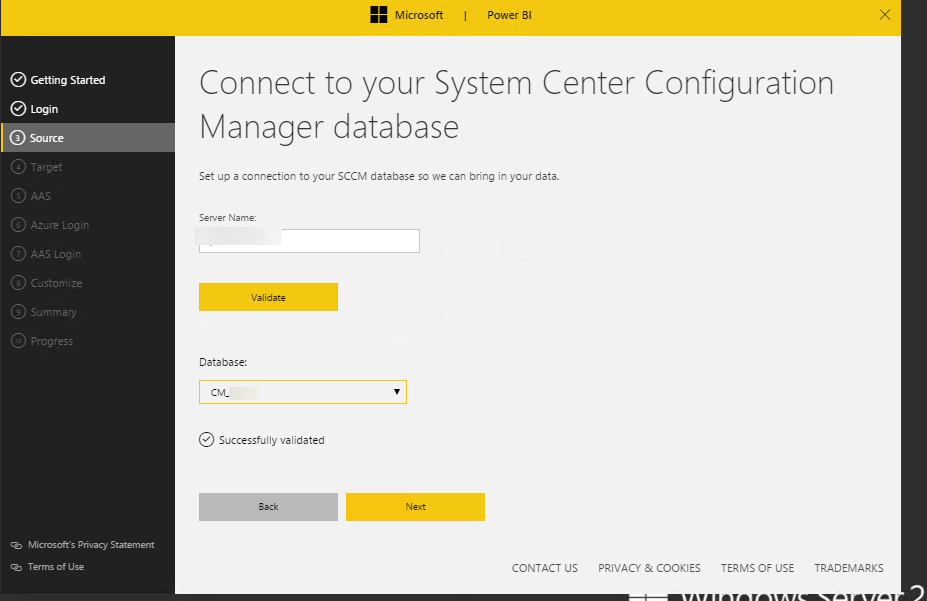

Mevcut sccm sql üzerine oluşturabilindiği gibi farklı bir sql servers üzerine de bağlanabilir.
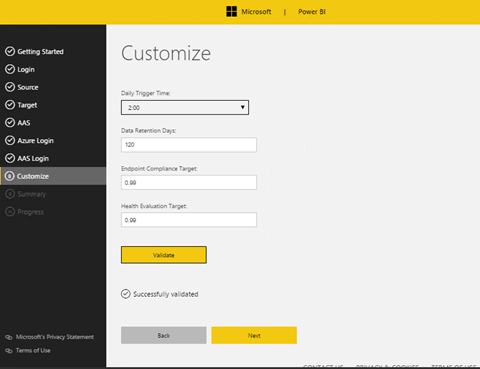
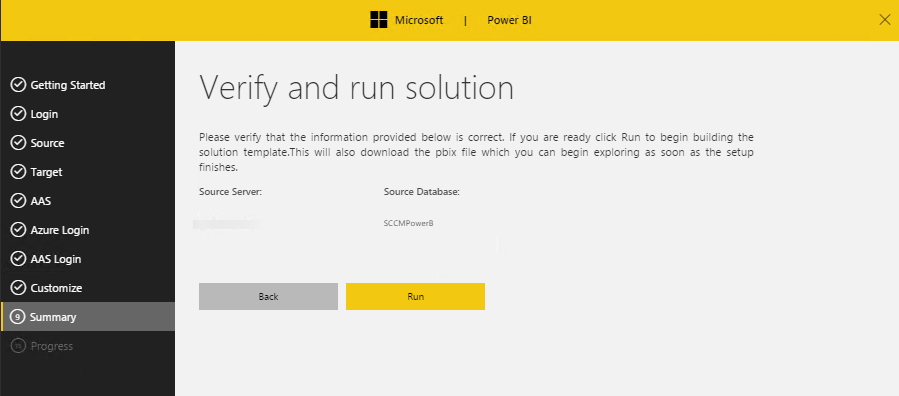

Pek çok yapıda SCOM sunucu ve çevre birimleri olan iş servislerini izlemek için kullanılır. Evet en yaygın kullanımı bu olsa da eğer gerekli MP denilen Management Packs birimleri SCOM üzerine yüklenilirse, SCOM agent yüklü olan veya yüklenecek olan son kullanıcı bilgisayarlarını da izlemek, hatalara reaktif değil de proaktif yaklaşmak mümkün hale gelir. Özellikle processor, disk performans, memory kullanımı, network kartının sağlık durumu, işletim sistemi seviyesindeki hatalar monitor edilebilir.
Microsoft tarafından geliştirilen en son işletim sistemini izleyebilmek için aşağıdaki linkte belirtilen MP nin SCOM üzerine import edilmesi gerekiyor.
https://www.microsoft.com/en-us/download/details.aspx?id=51189
Yukarıdaki gibi manuel download edip SCOM console üzerine manuel import edileceği gibi, bu işlem SCOM 2012 R2 den sonra düzgün çalışan bir halde SCOM konsoldan da yapılabilir hale geldi.
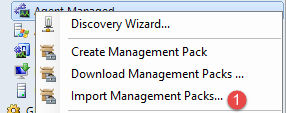
Administration sekmesinde right click yaparak ulaşılabilen management pack import etme işlemine,
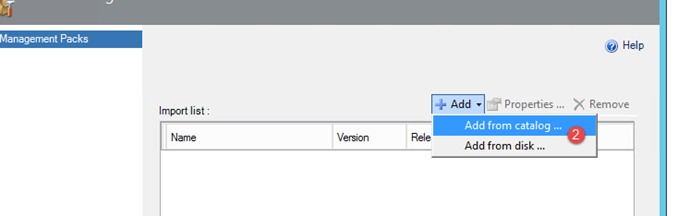
Eğer online olarak indirmek istenilirse Catalog kısmına tıklayıp MP nin adını yazmak yeterli
Makale serimizin bu bölümünde Enterprise Mobility Suite ürünleri arasında hatırı sayılır yeri olan Microsoft Intune’dan bahsedeceğiz. Tarihsel gelişimine bakıldığında çok temel yeteneklerden şu an kullanılan cloud çözümlerine uzanan bir yol izleyen Microsoft Intune, özellikle bring your on device trendine kendini adapte etmiş görünüyor. Kurumsal cihazları yönetmek için genelde kullanıma mecbur kılınan iki seçenek vardır. Biri desktop, laptop vs.. Cihazların yönetimi, diğeri ise mobil cihazlardan oluşan cep telefonu, tablet vs.. Gibi cihazların yönetimidir. Şirketler genelde bu iki ayrı ürün için bütçe ayırmak zorundadır. Burada Microsoft Intune, hem kurumsal olan on-premise üzerinde kullanılan tüm cihazlara hem de mobil olarak kullanılan, zaman ve mekandan bağımsız bir yönetim ekranını tek konsoldan müşterine sunabilmektedir.
Cloud mimarisine direk geçiş bir çok yerde olduğu gibi ülkemizde de çeşitli regülasyonlardan dolayı pek mümkün olamdı. Bu sıkıntıyı aşmak adına hibrit bulut (Hybrit Cloud) vizyonuyla hareket eden üreticiler doğru anahtarı buldular. Kullanıcılara hem kendi veri merkezlerinde hemde bulutta bulunan veri merkezlerinde çalışma imkanı sundular. Bu da müşterilerine daha az maliyetle, daha az risk ile bulut bilişimin faydalarından istifade etme olanağını tanıdı. Taşınılabilirlik yani mobility konusunda da bakış açısı pek farklı değildi. Kendi masasının üstünde bulunan bir notebook veya desktop bilgisayarı tıpkı cep telefonu veya tablet yönetirmiş gibi buluttan yönetme fikri pek çok kişiye pek sıcak gelmedi. Hatta bazı denetim mekanizmalarına bile takıldılar. Hal böyle olunca hibrit vizyonu Enterprise Client Management kaynaklarında da karşımıza çıktı. Kullanıcılar kurumsal ortamda kullandıkları cihazı yine geleneksel yöntemle yönetmek isterken mobil cihazları ise cloud ortamından faydalanarak yönetmek istediler. İşte bu ortamda Microsoft Intune sunduğu faydalar ile pek çok kurumsal şirketin seçtiği ürün oldu. Özellikle on-premise tarafta bulunan System Center Configuration Manager 2012 R2 ürünü ile entegre olarak hem taşınabilir hem de taşınamayan envanterlerin yönetimini tek bir yönetim konsoldan gerçekleştirebilir hale geldi. Micrsoft Intune bu özelliği ile Enterprise client management ortamlarında rakiplerinden ayrılan bir yere sahip oldu.
Microsoft Intune ürünü on-premise tarafta bulunan System Center Configuration Manager 2012 ürünü ile entegre kullanılabileceği gibi hiçbir entegrasyona gerek duymadan web browser üzerinden de kullanılabilir. Kullanımı ve entegrasyonu son derece yalın olan ürün 25 kullanıcılı deneme hesabıyla hemen test edilebilir durumda. Aşağıdaki linkten Microsoft Intune ile System Center Configuration Manager 2012 ürünü ile gerçekleştirilebilecek entegrasyonun detayları bulunmaktadır. Yönelgeleri takip ederek dakikalar içerisinde hibrit bir yapı kurulabilir.
https://technet.microsoft.com/en-us/library/jj884158.aspx
Deneme hesabı açmak son derece kolay. Aşağıdaki linkten formu doldurduktan sonra 25 kullanıcılı lisansınız kullanıma hazır olmaktadır.

Formu tamamladıktan sonra oturum kendiliğinden açılacaktır.
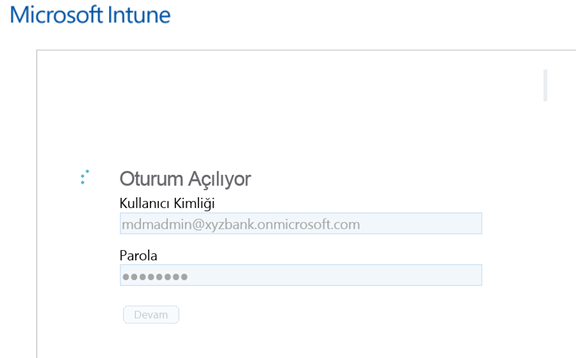
Microsoft’un son günlerde hemen hemen tüm servislerinde hizmete sunduğu parolalı erişim ile hesabınızın güvenliğini koruyor
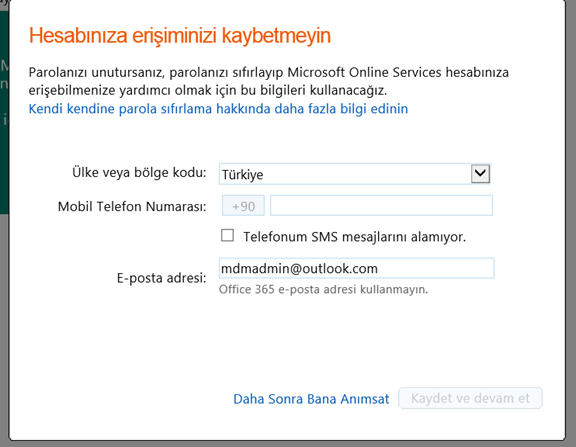
İşlemleri tamamladıktan sonra portal kullanıma hazır bir şekilde kullanıma açılacaktır.

Cloud teknolojileri ile birlikte aslında geleneksel bir çok yapı da buna paralel olarak değişim gösterdi. Hizmetlerin son kullanıcılara sunulduğu hızın artması projelerde çeviklik kavramını ön plana çıkardı. Geleneksel mimarideki test, preprod, prod gibi uzun uzun süreçler yerini DevOps çevikliğine bıraktı. Bir çok yazılım geliştirici artık bir günde 10 un üzerinde prod ortam deployment gerçekleştirebiliyor duruma geldi.
Bu kavramlar ile beraber artık Rollup ve Cumulative update kavramları Service Pack gibi uzun süren güncelleştirmelerden daha çok tercih edilir hale geldi.
System Center ürün ailesi de 1511 versiyonu ile birlikte Current Branch mantığına geçme kararı aldı. Böylelikle sıklığı şu an için yılda 3 defa olarak anons edilen bu güncelleştirme paketleri ile System center ürünleri için ki şu anda SCCM üzerinde görüyoruz kullanılmaya başlandı. Burada en sık sorula sorulardan biri de Technical preview versiyonu ile Current Branch versiyonunun kullanım senaryoları ve upgrade/downgrade işelemleri.
Technical preview sürümlerini en net şekliyle Current Branch sürümü öncesi geri bildirimlerin toplandığı minor bug ların düzeltildiği versiyon olarak ifade edersek hata yapmış olmayız. Özetle current branch öncesi test ortamı olarak adlandırılabilir. Burada dikkat edilmesi gereken en önemli diğer nokta ise current branch versiyonu ile technical preview versiyonları arasında upgrade/downgrade geçişinin olmayışıdır. Var olan technical preview sürümü, yine technical preview olan üst sürümlerine upgrade olabilirken current branch versiyonuna upgrade olmamaktadır. Bu konu özellikle test ortamları için technical prod ortamı için current branch kullanacak müşteriler için önem arzetmektedir.
